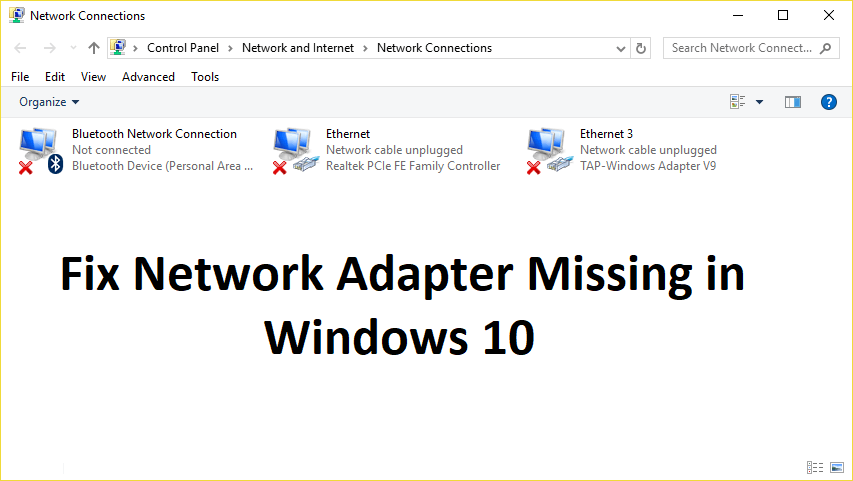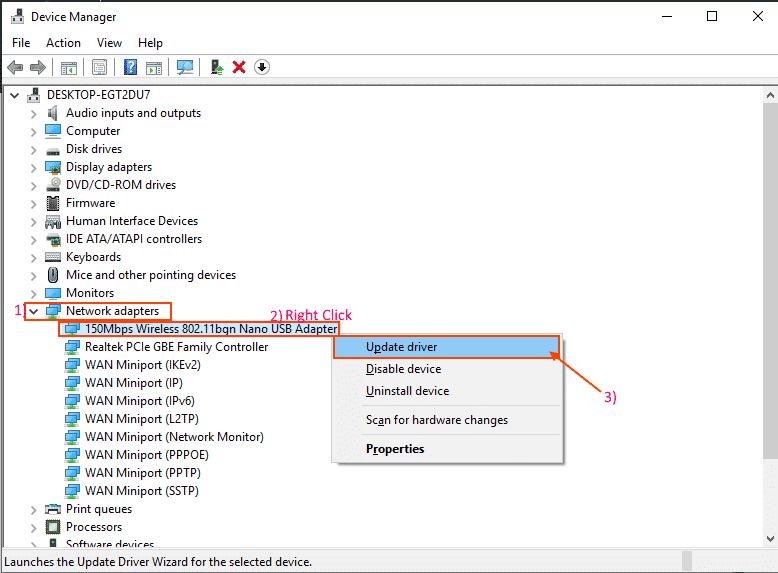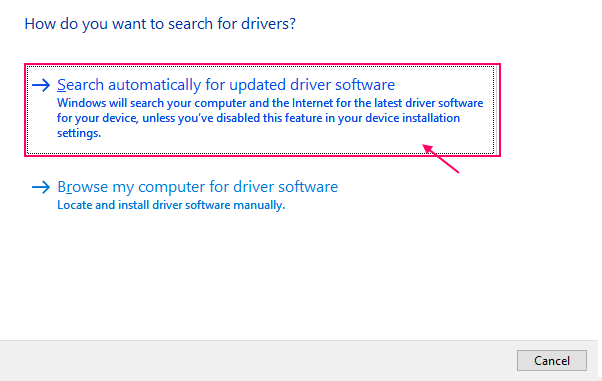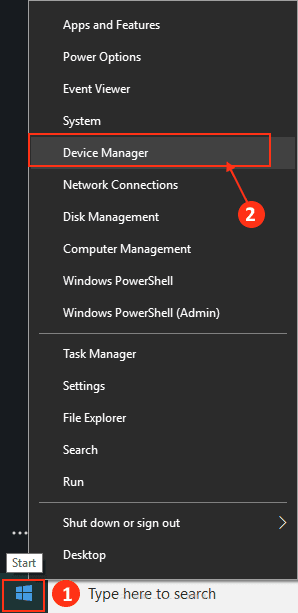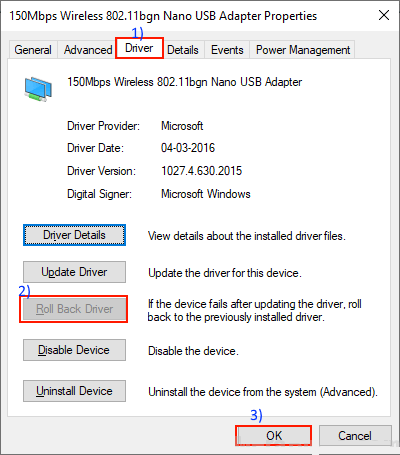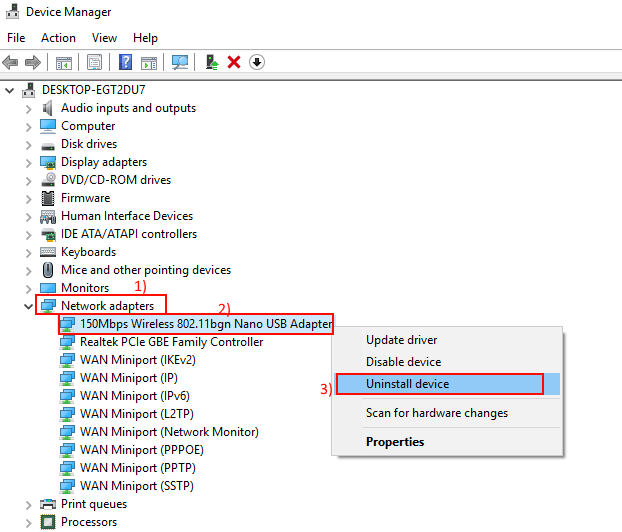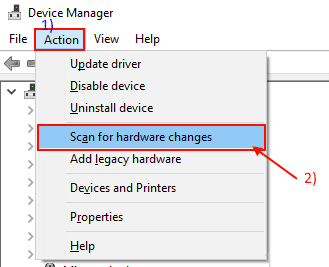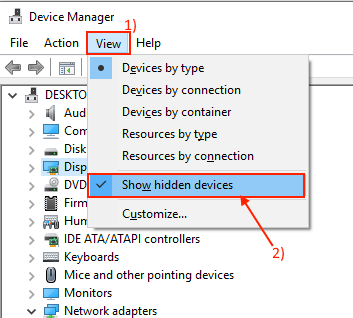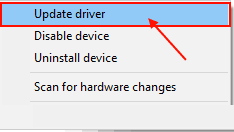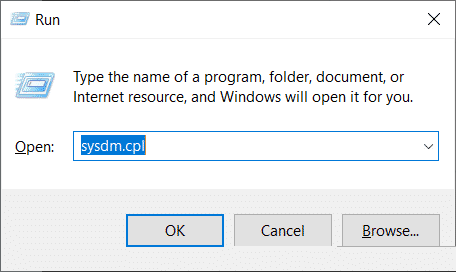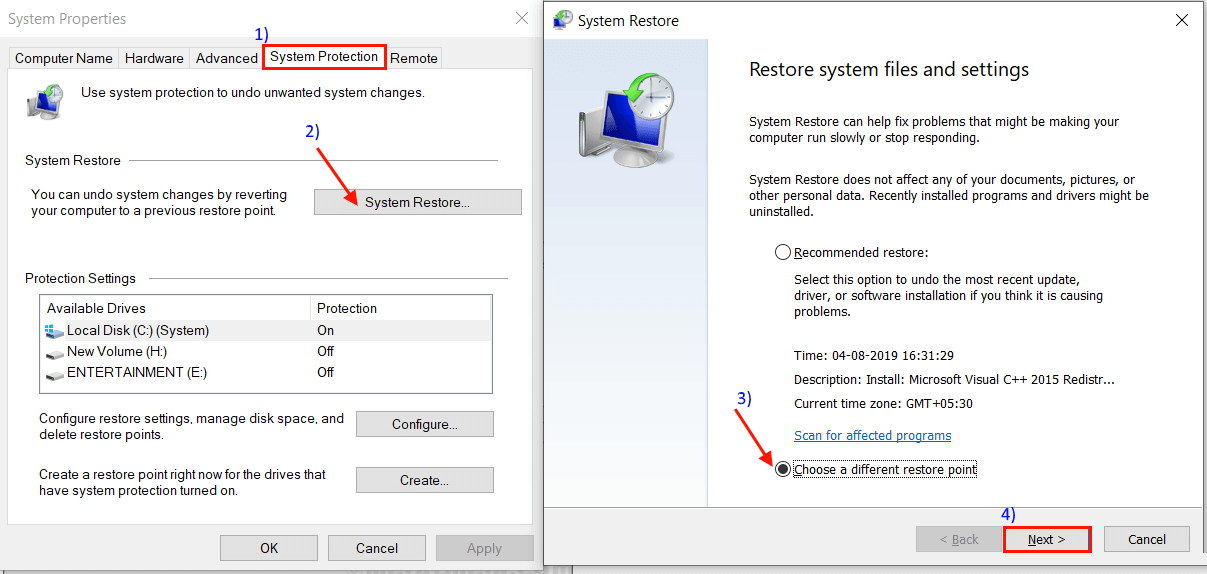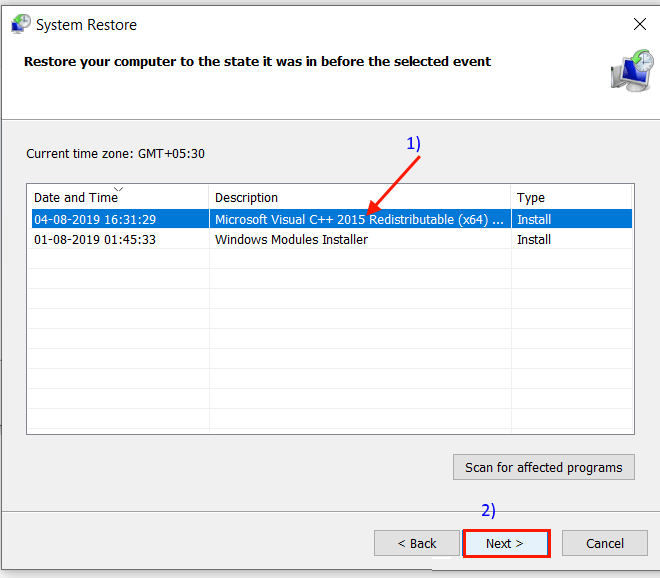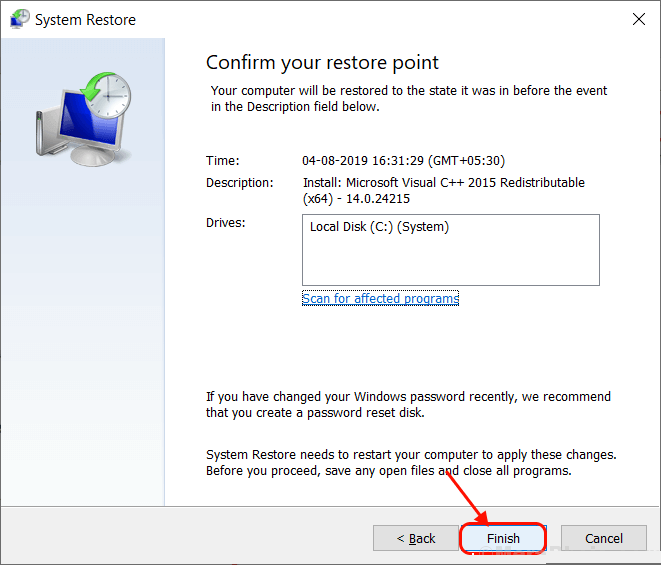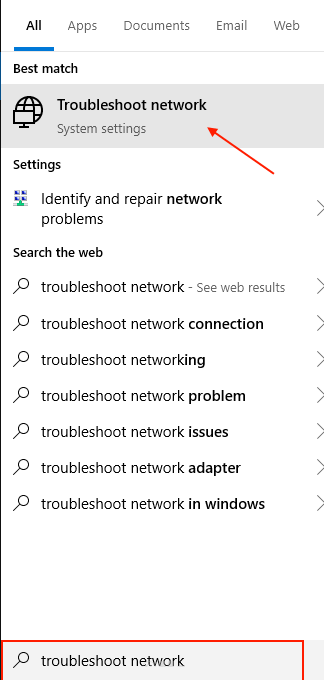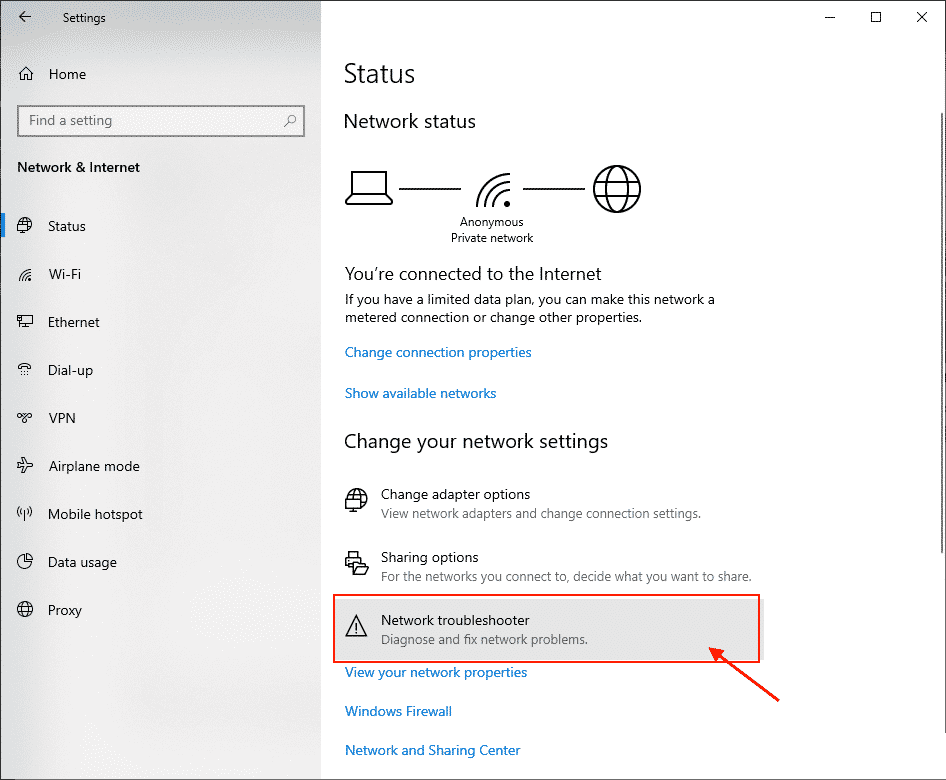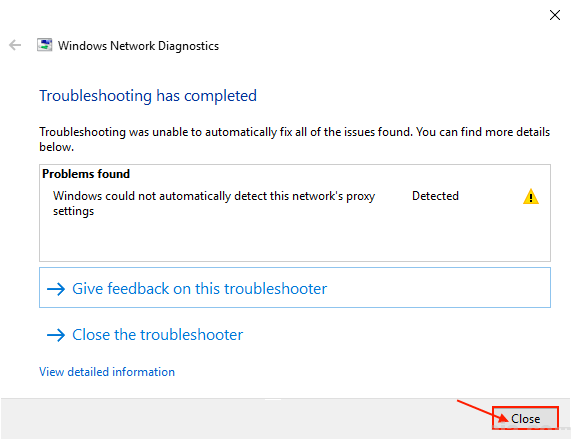La carte réseau est manquante dans Windows 10
La carte réseau est manquante dans Windows 10
Si vous ne voyez pas Ma carte réseau Votre appareil, l'une des raisons peut être la présence d'un pilote de carte réseau obsolète installé sur votre ordinateur. Cependant, ne vous inquiétez pas, des correctifs sont disponibles pour résoudre ce problème. Si le problème se produit sur votre ordinateur pour la première fois, essayez Redémarrer l'ordinateur Et vérifiez si vous pouvez découvrir la carte réseau sur votre ordinateur.
NB
Si un câble Ethernet est connecté au système, vous devez déconnecter le câble Ethernet de votre ordinateur, puis reconnecter le câble Ethernet. Vérifiez si vous pouvez trouver l'adaptateur sur votre ordinateur.
Si le pilote réseau n'apparaît toujours pas sur votre ordinateur, recherchez des correctifs.
Fix -1 Mettre à jour le pilote de la carte réseau
Si vous ne pouvez pas détecter le pilote de la carte réseau sur votre ordinateur, cela peut être dû à l'installation de la version ancienne / incompatible de la carte réseau. La mise à jour du pilote actuel peut résoudre le problème. Suivez ces étapes pour mettre à jour le pilote de votre carte réseau -
1. Appuyez sur la touche Windows + R Pour ouvrir “Courir“. Maintenant, tapez “devmgmt.msc"Et appuyez Entrer. L'outil va s'ouvrir Gestionnaire de périphériques.
2. Dans leGestionnaire de périphériques" , je cherche "Adaptateurs de réseau”Menu, et cliquez pour le développer. Maintenant, dans le menu déroulant, sélectionnez le pilote que vous utilisez. Faites un clic droit dessus et cliquez sur “Mettre à jour le pilote" .
3. On vous demanderaComment voulez-vous rechercher des pilotes?“. Sélectionnez le "Rechercher automatiquement le pilote mis à jour" .
Attendez de regarder Windows Recherche un pilote compatible pour votre carte réseau, le télécharge et l'installe. Fermez la fenêtre du gestionnaire de périphériques. Redémarrez ensuite l'ordinateur.
Vérifiez si vous pouvez trouver le pilote de la carte réseau. Si les problèmes persistent, passez au correctif suivant.
Fix -2 restaurer la mise à jour du pilote de la carte réseau
Si votre carte réseau fonctionnait correctement quelques jours avant cela, des mises à jour récentes du pilote peuvent être la raison pour laquelle vous ne voyez pas la carte réseau sur votre ordinateur. La restauration de la dernière mise à jour à partir de votre pilote de carte réseau peut résoudre le problème que vous rencontrez.
Suivez ces étapes pour restaurer la mauvaise mise à jour du pilote de la carte réseau -
1. Faites un clic droit sur l'icône Windows Dans le coin gauche de l’écran, cliquez sur “Gestionnaire de périphériques". Un outil va s'ouvrir Gestionnaire de périphériques.
2. Dans leGestionnaire de périphériques" , je cherche "Adaptateurs de réseauDans la liste, et cliquez pour l'agrandir. Maintenant, dans le menu déroulant, double-cliquez sur le pilote que vous utilisez. La fenêtre des propriétés s'ouvre.
3. Dans la fenêtre Propriétés, allez à la "Le conducteur“. Cliquez “Récupérer le pilote“. Cliquez “Ok". Cela restaurera les anciennes mises à jour de votre carte réseau et sera remplacé par l'ancienne version de votre pilote.
4. Fermez la fenêtre du gestionnaire de périphériques. S'inscrire Redémarrer un appareil Votre ordinateur.
Après avoir redémarré votre ordinateur, vérifiez s'il existe une carte réseau visible sur votre ordinateur. Si vous rencontrez toujours le même problème, passez au correctif suivant.
Fix -3 Désinstallez et réinstallez la carte réseau
La désinstallation et la réinstallation de votre carte réseau peuvent effacer de votre ordinateur tout fichier de pilote réseau corrompu ou invalide. Désormais, lors de la première étape, la carte réseau sera désinstallée et à la prochaine étape, nous installerons la carte réseau.
Suivez ces étapes pour désinstaller le pilote de la carte réseau -
1. Appuyez sur la touche Windows + R Pour ouvrir “Courir“. Maintenant, tapez “devmgmt.msc"Et appuyez Entrer. L'outil va s'ouvrir Gestionnaire de périphériques.
2. Dans la fenêtre utilitaire Gestionnaire de périphériques , Rechercher “Adaptateur réseau”Et cliquez dessus et il se développera pour afficher les pilotes disponibles. Cliquez avec le bouton droit sur la carte réseau que vous utilisez, puis cliquez sur «Désinstaller l'appareil". Cela conduira à Désinstallez le pilote.
Dans les étapes suivantes, nous installerons à nouveau le pilote de la carte réseau -
Méthode 1
Il suffit de vous inscrire Redémarrer un appareil Votre ordinateur Windows Installez le pilote qui a été désinstallé par lui-même. Votre carte réseau fonctionnera à nouveau correctement.
La méthode 2
Si vous ne redémarrez pas votre ordinateur pour installer le pilote, vous devez installer le pilote vous-même. Suivez pour installer Programme d'opération manuellement-
1. Dans leGestionnaire de périphériques, Cliquez “La procédure“. Encore une fois, cliquez sur “Rechercher les modifications matérielles" .
2. Ceci trouvera le pilote désinstallé et réinstallera le pilote.
La méthode 3
Si vous ne le faites pasMéthode 2”Pour installer le pilote, procédez comme suit:
1. Cliquez "عرض“Gestion des périphériques. Puis cliquez sur “Afficher le périphérique caché" .
2. Cela montrera les pilotes cachés. Trouvez votre carte réseau. La carte réseau aura un triangle jaune dans son nom (car aucun pilote n'est installé). Faites un clic droit sur le pilote de la carte réseau et cliquez sur "Mettre à jour le pilote" .
3. On vous demanderaComment voulez-vous trouver le pilote?“. Sélectionnez le "Rechercher automatiquement le pilote mis à jour" .
4. Attendez de regarder Windows Recherche un pilote compatible pour votre carte réseau, le télécharge et l'installe. Fermez la fenêtre du gestionnaire de périphériques. Redémarrez l'ordinateur pour enregistrer les modifications.
Après le redémarrage, vérifiez si vous pouvez trouver la carte réseau sur votre ordinateur.
Fix-4 Exécutez la restauration du système sur votre ordinateur
L'exécution de la restauration du système à partir d'un point de restauration du système peut résoudre votre problème.
1. Clique sur Touche Windows + R Pour ouvrir Courir Et écris “sysdm.cplEt appuyez sur Entrer.
2. Cliquez sur le "Protéger le système"Alors cliquez"Restauration du système“. Puis cliquez sur “Choisissez un autre point de restauration“. Cliquez “Suivant" .
3. Cliquez sur le point de restauration du système souhaité. Maintenant, cliquez sur “Suivant" .
6. Cliquez "Terminer«Mettez fin au processus. Cela redémarrera votre système au point de restauration système que vous avez sélectionné (ce processus prendra un certain temps).
Une fois le processus de restauration terminé, vérifiez si vous pouvez trouver la carte réseau. Si vous ne trouvez toujours pas la carte réseau, passez au correctif suivant.
Fix 5 - Résoudre les problèmes de réseau
Vous pouvez dépanner votre utilitaire de résolution des problèmes Windows. L'utilitaire de résolution des problèmes découvrira non seulement votre problème de carte réseau et tentera de résoudre ces problèmes. Suivez ces étapes pour résoudre un problème de pilote de carte réseau -
1. Type "dépanner le réseau - Résoudre les problèmes de réseau"Dans la zone de recherche en regard de l'icône Windows, cliquez sur"Dépannage du réseau" .
2. Maintenant, cliquez sur “Dépannage réseau" .
3. Maintenant, suivez les instructions à l'écran et vous essayerez automatiquement de résoudre le problème. Lorsque le processus est terminé, cliquez sur “Fermer" .
Redémarrez l'ordinateur et vérifiez si vous pouvez trouver le pilote de la carte réseau sur votre ordinateur. Votre problème doit être résolu.